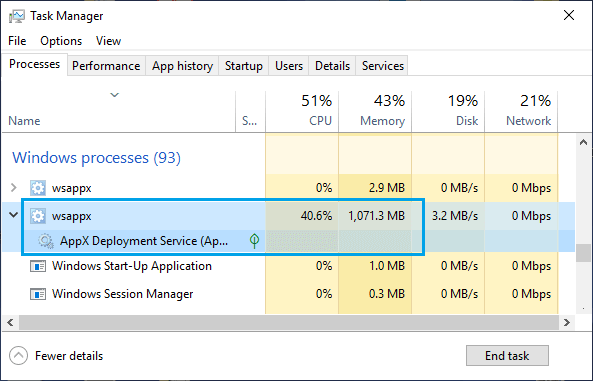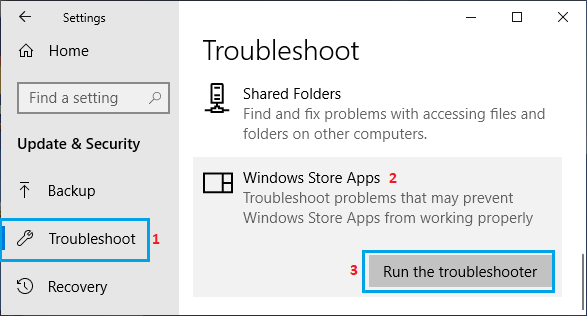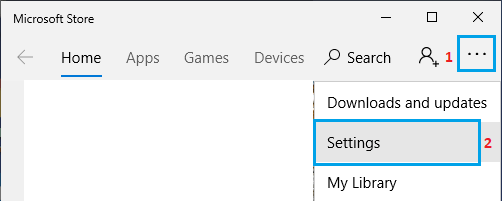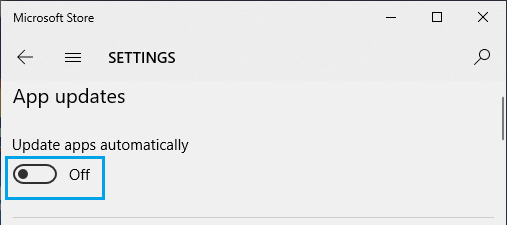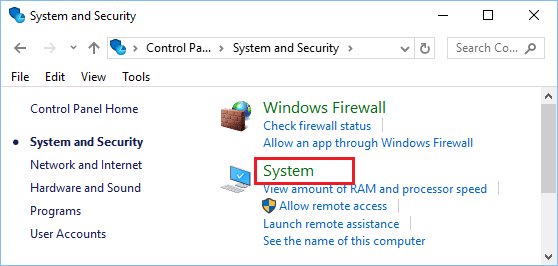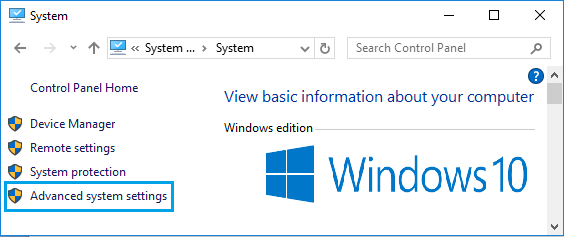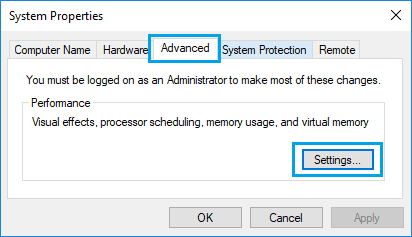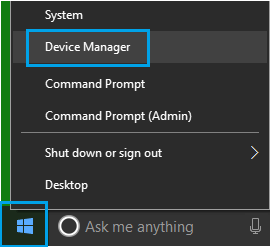Как убрать высокую загрузку ЦП процессом WSAPPX в Windows 10

Если вы заметили высокую загрузку ЦП процессом WSAPPX в диспетчере задач, и это вас раздражает, ниже вы найдете шаги по уменьшению высокой загрузки ЦП процессом WSAPPX в Windows 10.
 Высокая загрузка ЦП процессом WSAPPX в Windows 10
Высокая загрузка ЦП процессом WSAPPX в Windows 10
WSAPPX является частью операционной системы Windows, которая была разработана для предоставления свежих обновлений для приложений, загруженных из Магазина Windows.
Когда служба WSAPPX активна, известно, что она потребляет до 40% ЦП и большое количество оперативной памяти.
Как только WSAPPX закончит доставлять обновления, эта служба должна автоматически закрыться и загрузка ЦП должна вернуться к нормальному уровню.
Однако иногда высокая загрузка ЦП WSAPPX может продолжаться в течение продолжительных периодов времени, что не позволяет использовать компьютер.
Если это произойдет, вы сможете решить проблему, используя методы, описанные ниже.
1. Устранение неполадок приложений Магазина Windows
Высокая загрузка ЦП WSAPPX может быть связана с проблемой приложений Магазина Windows, которые служба WSAPPX пытается обновить.
Чтобы удостовериться в этом вы можете воспользоваться встроенным средством устранения неполадок в Windows 10 для поиска и устранения проблем с приложениями Магазина Windows (если эти проблемы у вас есть).
1. Откройте Параметры > нажмите Обновление и безопасность.
2. На следующем экране прокрутите вниз и нажмите Устранение неполадок в левой панели. На правой панели нажмите Приложения из Магазина Windows.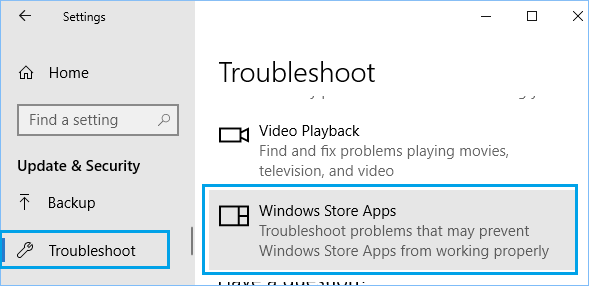
3. Затем нажмите Запустить средство устранения неполадок.
4. Следуйте инструкциям на экране, пока средство устранения неполадок Windows пытается найти и устранить проблемы с приложениями Магазина Windows на компьютере.
2. Отключите автоматическое обновление приложений
Если высокая загрузка ЦП процессом WSAPPX часто повторяется на компьютере и влияет на вашу работу, вы можете решить эту проблему, отключив автоматическое обновление приложений для приложений Магазина Windows.
1. Откройте Microsoft Store > щелкните значок 3 точки > Настройки.
2. На экране настроек отключите опцию Обновлять приложения автоматически.
Примечание. Не забывайте обновлять приложения вручную, перейдя в Магазин Microsoft > Значок 3 точки > Загрузки и обновления > нажмите кнопку Получить обновления.
3. Изменить тип управления памятью
Увеличение доступной виртуальной памяти на компьютере является еще одним способом решения проблемы высокой загрузки ЦП процессом WSAPPX в Windows 10.
1. Откройте панель управления на компьютере.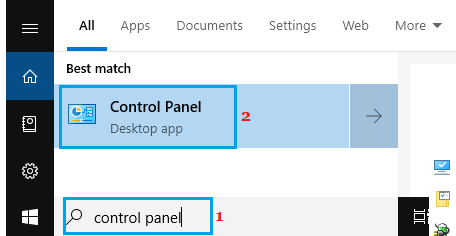
2. На экране панели управления убедитесь, что вы находитесь в представлении Категория, и нажмите Система и безопасность.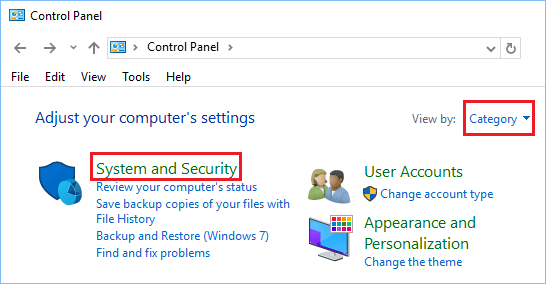
3. На экране Система и безопасность нажмите Система.
4. На экране Система нажмите ссылку Дополнительные параметры системы в боковом меню.
5. На следующем экране нажмите вкладку Дополнительно и нажмите кнопку Параметры в разделе Быстродействие.
6. На экране Параметры быстродействия перейдите на вкладку Дополнительно и нажмите кнопку Изменить в разделе Виртуальная память.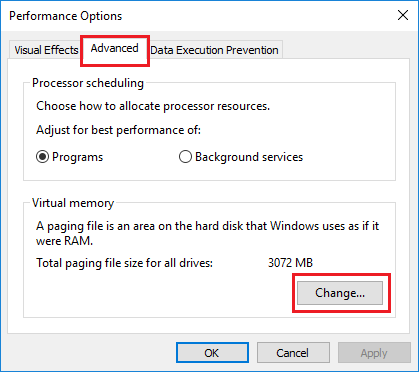
7. На экране Виртуальная память снимите флажок Автоматически выбирать объем файла подкачки, установите флажок Размер по выбору системы и нажмите ОК.
Перезагрузите компьютер для внесения вышеуказанных изменений.
4. Обновите драйверы устройств
Хотя проблема высокой загрузки ЦП процессом WSAPPX в Windows 10 не связана напрямую с драйверами, устаревшие драйверы устройств могут сделать службу WSAPPX не отвечающей, что приведет к высокой загрузке ЦП.
1. Щелкните правой кнопкой мыши кнопку Пуск и выберите Диспетчер устройств.
2. На экране Диспетчер устройств выберите Действие > Обновить конфигурацию оборудования.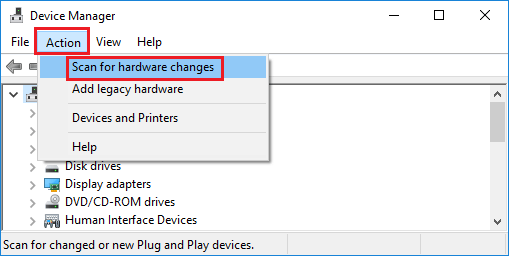
Windows проверит ваш компьютер на наличие аппаратных изменений и обновит драйверы, если они должны быть обновлены.
5. Сканирование на наличие вредоносных программ
Наконец, проверьте ваш компьютер на наличие вредоносных программ, используя антивирусную программу, установленную на компьютере.
Вы также можете использовать автономный инструмент Защитника Windows для сканирования и удаления вредоносных программ с вашего компьютера.
После завершения сканирования вы сможете удалить или изолировать вредоносное ПО на компьютере (если оно есть).